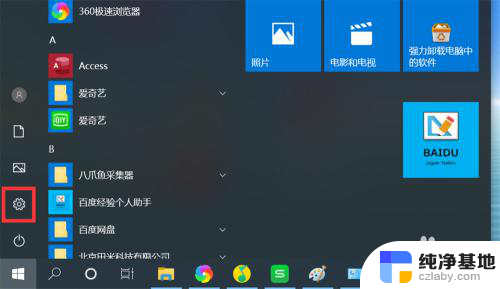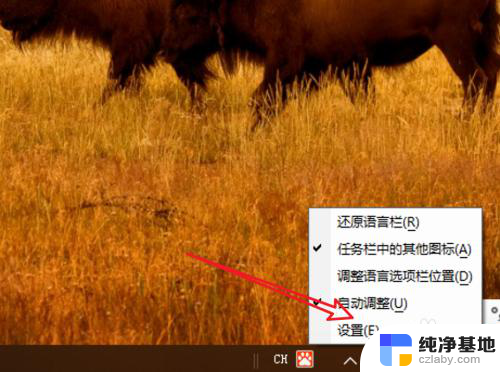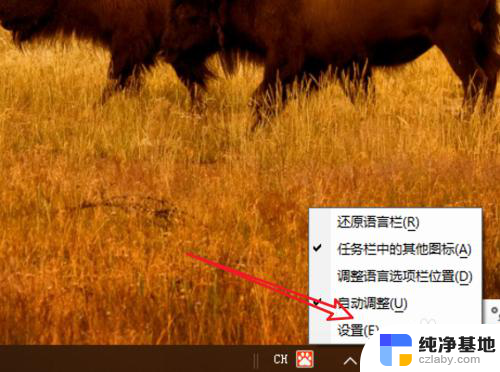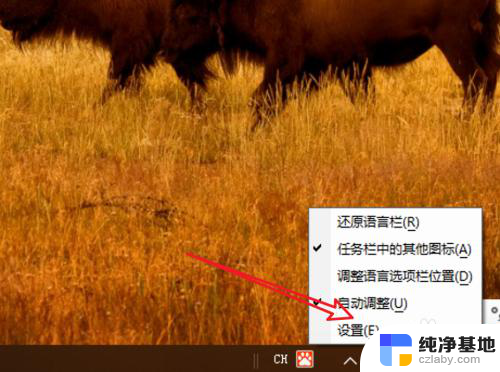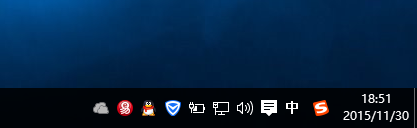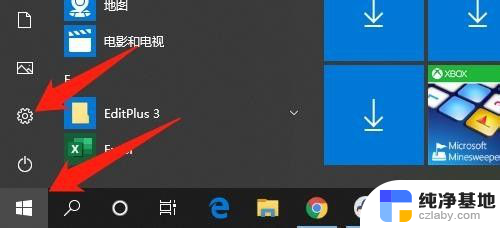键盘不能切换输入法怎么办
在使用Win10系统时,有时候会遇到键盘无法切换输入法的情况,这可能会给我们的操作带来困扰,如果遇到Win10输入法无法切换的问题,我们可以尝试通过一些方法来解决。通过调整设置、重新安装输入法或者检查键盘连接等方式,往往能够有效解决这一问题,让我们的使用体验更加顺畅。希望以上方法能够帮助到大家解决Win10输入法无法切换的困扰。
具体步骤:
1.首先我们进入到系统之中,打开开始菜单中的设置面板。选择进入到语言选项中。
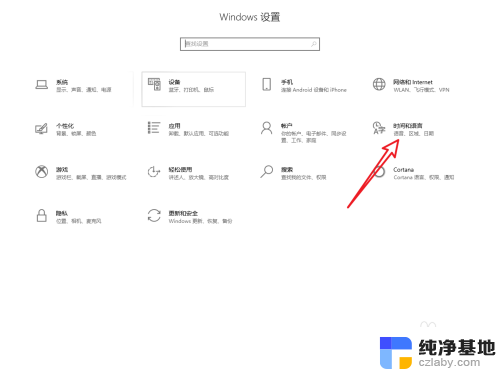
2.然后在左侧的标签栏里点击语言标签。
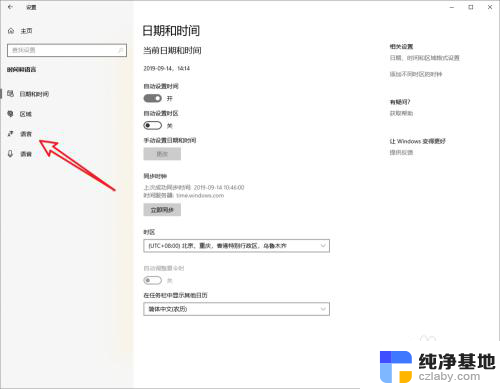
3.在右侧的其他设置中选择键盘设置。
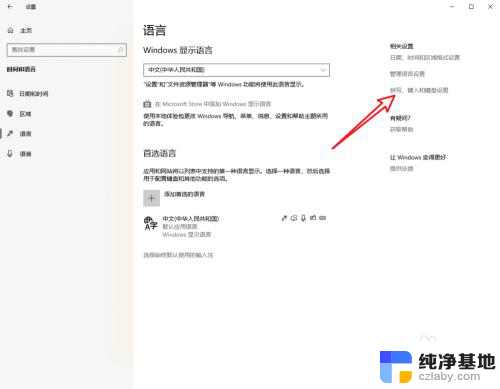
4.接着我们下拉页面,找到高级键盘设置选项。点击进入。
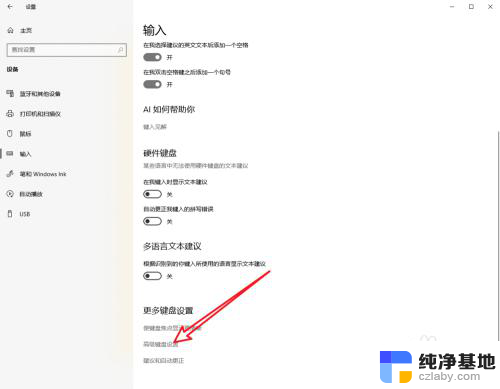
5.找到输入语言热键设置,点击一下。
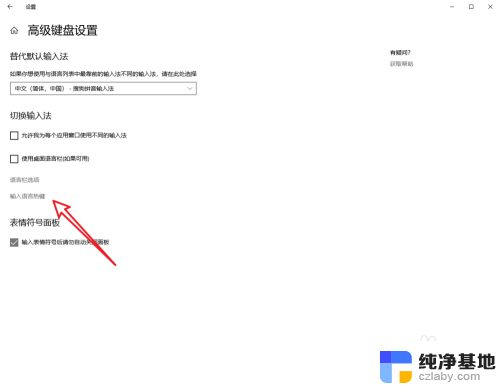
6.记住图中箭头所指的快捷键,或者修改这个操作的快捷键。保存之后就可以用快捷键切换输入法了。
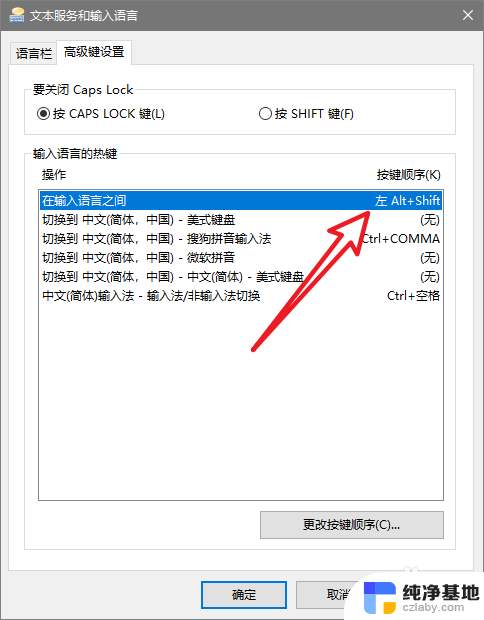
7.总结:
1.进入系统后打开设置面板,选择语言设置选项。
2.在语言设置中进入到高级键盘设置中。
3.进入输入法热键面板,查看或者修改热键确定保存。
4.使用热键切换输入法即可。
以上就是解决键盘无法切换输入法的全部内容,如果你遇到这种情况,可以根据以上方法尝试解决,希望这些方法能对你有所帮助。